Planes que admiten esta función: Professional Business Enterprise
La búsqueda completa en el portal de artículos actúa como un espacio dedicado para buscar en los artículos y páginas de categorías de todo el proyecto. Realice una búsqueda combinada en todos los espacios de trabajo e idiomas simultáneamente.
Acceso a los artículos a través de la búsqueda completa del portal
Haga clic en el campo Buscar () en la barra de navegación superior.
NOTA
Presione el botón Escape para retraer esta pantalla.
Haga clic en el menú desplegable Todo a la izquierda de la barra de búsqueda y seleccione Artículos.
Escriba la palabra clave para realizar una búsqueda.
Las categorías de artículos/páginas que coincidan con el elemento de búsqueda se mostrarán a medida que escriba la palabra clave.
El resultado de la búsqueda mostrará la siguiente información:
Título del artículo
Pan rallado
Espacio de trabajo del artículo
Idioma
Estado del artículo
Puede aplicar filtros desde la opción Filtro () disponible en el lado derecho debajo de la barra de navegación.
Para obtener una vista previa, haga clic en el resultado de búsqueda deseado.
Haga clic en el icono de pantalla completa () para expandir la vista previa. Haga clic en el botón anterior (<) o siguiente (>) para navegar entre los artículos de resultados de búsqueda.
Haga clic en la opción Ir al artículo en la parte superior de la vista previa para navegar hasta el artículo.
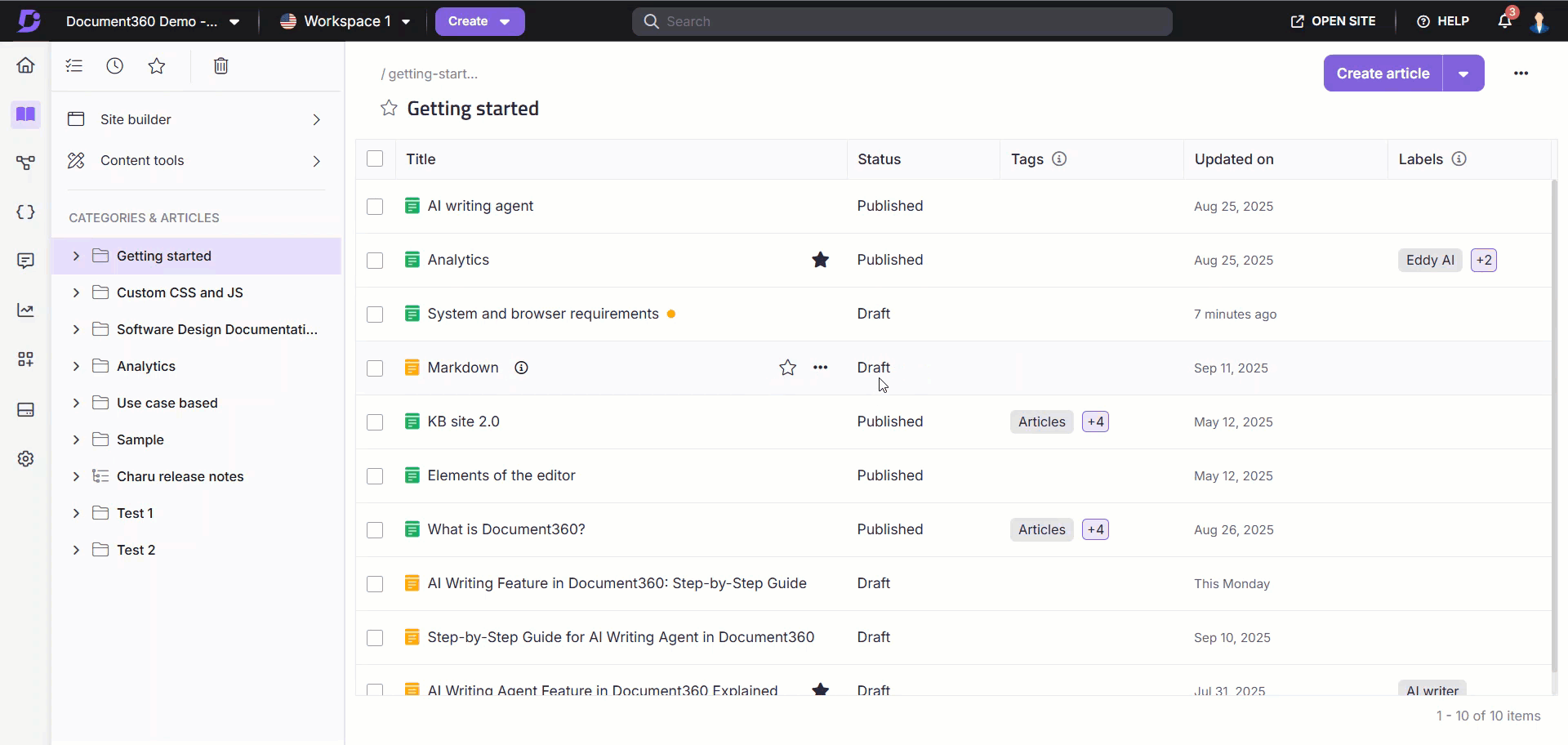
Filtros
a. Espacio de trabajo/idioma
Haga clic en el menú desplegable y seleccione los espacios de trabajo y los idiomas para los resultados de búsqueda. La selección de idioma se puede encontrar cuando se expande aún más el menú desplegable Espacio de trabajo. Si desea buscar en todos los espacios de trabajo e idiomas disponibles, seleccione la casilla de verificación Espacio de trabajo o no aplique este filtro.
b. Visibilidad
Filtre los resultados de la búsqueda en función del estado de visibilidad del artículo. Hay tres selecciones disponibles, Ninguna, Visible y Oculto. Ninguno sería la selección predeterminada, lo que significaría que no se aplica ningún filtro.
c. Estatuto
Filtre los resultados de la búsqueda según el estado del artículo. Hay cuatro estados disponibles, Ninguno, Artículo nuevo, Borrador y Publicado. El estado Ninguno sería la selección predeterminada, lo que significa que no se aplica ningún filtro.
d. Colaboradores
Filtre los resultados de búsqueda en función de los colaboradores del artículo. Haga clic en el menú desplegable Colaboradores y aparecerá la lista de colaboradores. Utilice el campo de búsqueda por nombre de usuario para buscar los colaboradores deseados.
e. Etiquetas
Los usuarios pueden aplicar este filtro para reducir la página de artículo/categoría asociada con las etiquetas específicas. Utilice la barra de etiquetas de búsqueda para encontrar la etiqueta requerida. Los usuarios pueden seleccionar varias etiquetas.
f. Actualizado el
Los usuarios pueden filtrar los resultados mediante el intervalo de fechas actualizado. Las selecciones disponibles son 7 días, 30 días, 3 meses, 1 año y selección de intervalo de fechas personalizada .
Seleccione el filtro deseado y haga clic en Aplicar. Los artículos se reducirán en función de la selección. Para borrar los filtros existentes y restablecer la búsqueda, haga clic en el botón Borrar .